Hinweis
Für den Zugriff auf diese Seite ist eine Autorisierung erforderlich. Sie können versuchen, sich anzumelden oder das Verzeichnis zu wechseln.
Für den Zugriff auf diese Seite ist eine Autorisierung erforderlich. Sie können versuchen, das Verzeichnis zu wechseln.
Gilt für: Windows 10
Kategorien von Problemen mit dem Menü :
- Probleme im Zusammenhang mit der Bereitstellung oder Installation
- Beendigung oder Absturz der Anwendung
- Probleme im Zusammenhang mit der Menü Anpassung oder anderen Richtlinien/Konfigurationsdienstanbietern (CSPs)
- Andere Probleme
Grundlegendes zur Problembehandlung
Bei der Behandlung von Startproblemen (und größtenteils allen anderen Windows-Apps) gibt es einige Dinge, die Sie überprüfen müssen, ob sie nicht wie erwartet funktionieren. Bei Problemen, bei denen die Menü oder Unterkomponente nicht funktioniert, können Sie anhand der folgenden Punkte den Speicherort des Problems eingrenzen:
- Wird das System das neueste Feature und das kumulative monatliche Update ausgeführt?
- Wurde das Problem unmittelbar nach einem Update gestartet? Möglichkeiten zur Überprüfung:
- PowerShell:
[System.Environment]::OSVersion.Version - Eingabeaufforderung:
winver
- PowerShell:
- Gab es kürzlich Änderungen an Registrierungsschlüsseln oder Ordnern?
- Gab es kürzlich Änderungen im Zusammenhang mit GPO/MDM-Richtlinien?
- Gruppenrichtlinieneinstellungen, die den Zugriff oder berechtigungen für Ordner oder Registrierungsschlüssel einschränken, können sich auf die Menü Leistung auswirken.
- Einige Gruppenrichtlinien, die für ältere Betriebssysteme vorgesehen sind, können Probleme mit dem Menü verursachen.
- Nicht getestete Menü Anpassungen können zu unerwartetem Verhalten führen, obwohl in der Regel keine Startfehler abgeschlossen werden.
Probleme mit der Bereitstellung oder Installation
Wenn Sie grundlegende Startprobleme (und größtenteils alle anderen Windows-Apps) beheben, müssen Sie überprüfen, ob sie nicht wie erwartet funktionieren. Bei Problemen, bei denen die Menü oder Unterkomponente nicht funktioniert, können Sie einige schnelle Tests durchführen, um den Speicherort des Problems einzugrenzen.
Überprüfen, ob die Menü installiert ist
Um festzustellen, ob ein einzelner Benutzer das Menü Paket installiert hat, verwenden Sie das folgende Cmdlet in einer Windows PowerShell-Eingabeaufforderung mit erhöhten Rechten:
Get-AppxPackage -Name Microsoft.Windows.StartMenuExperienceHost
Wenn sie registriert ist, sieht die Ausgabe wie folgt aus:

Wenn Sie keine Antwort auf das Get-AppxPackage Cmdlet erhalten, können Sie das Add-AppxPackage Cmdlet weiterhin mit dem Familiennamen oder dem Pfad zur AppxManifest.xml Datei verwenden. Dies ist möglich, da dieser Benutzer das Paket zwar nicht registriert hat, andere Benutzer jedoch möglicherweise. Dies bedeutet, dass das Paket weiterhin auf dem Computer vorhanden ist.
Um dies zu überprüfen, fügen Sie -AllUsers dasselbe Get-AppxPackage Cmdlet hinzu, das zuvor in einer PowerShell-Eingabeaufforderung mit erhöhten Rechten verwendet wird:
Get-AppxPackage *StartMenu* -AllUsers
Wenn die App-Details erfolgreich zurückgegeben werden, bedeutet dies, dass das Paket vorhanden ist.
Das folgende Cmdlet kann verwendet werden, um die Menü zu registrieren, wenn das Paket auf dem Computer vorhanden ist.
Hinweis
Stellen Sie sicher, dass Sie das Add-AppxPackage Cmdlet aus einer Aufforderung mit erhöhten Rechten verwenden. Andernfalls wird das Paket anstelle des Benutzers für den Administrator registriert.
Add-AppxPackage -Path "C:\Windows\SystemApps\Microsoft.Windows.StartMenuExperienceHost_cw5n1h2txyewy\AppxManifest.xml" -Register -DisableDevelopmentMode
Hinweis
Bei älteren Lagerhaltungseinheiten (SKUs) (Windows 10, Version 1809 und früher) unterscheidet sich das AppX-Paket für die Menü . Überprüfen Sie, ob Microsoft.Windows.ShellExperienceHost für diese SKUs registriert ist.
Warnung
Wenn StartMenuExperienceHost für keinen Benutzer installiert ist, besteht die schnellste Auflösung darin, zu einer bekannten Konfiguration zurückzuwechseln. Dies kann ein Rollback des Updates, das Zurücksetzen des PCs auf Standardeinstellungen oder das Wiederherstellen der Sicherung sein. Es wird keine Methode zum Installieren von Start-AppX-Dateien unterstützt. Die Ergebnisse sind häufig problematisch und unzuverlässig.
Die folgenden Ereignisprotokolle können zum Behandeln verwandter Probleme verwendet werden:
- Für Bereitstellungsprobleme: Microsoft-Windows-AppXDeployment*
- Für AppX-Aktivierungsprobleme: Microsoft-Windows-TWinUI/Operational
Suchen Sie nach den folgenden Schlüsselwörtern in Microsoft-Windows-TWinUI/Operational für Microsoft.Windows.StartMenuExperienceHost oder Microsoft.Windows.ShellExperienceHost, je nachdem, welche Betriebssystemversion Sie behandeln:
- "Paket wurde nicht gefunden"
- "Ungültiger Wert für die Registrierung"
- "Element nicht gefunden"
- "Paket konnte nicht registriert werden"
Wenn diese Ereignisse gefunden werden, wird "Start" nicht ordnungsgemäß aktiviert. Jedes Ereignis enthält weitere Details in der Beschreibung und sollte weiter untersucht werden. Ereignismeldungen können variieren.
Probleme mit Anwendungsabstürzen
Wenn die Anwendung für den Benutzer installiert ist, aber nicht funktioniert, überprüfen Sie, ob der für die Anzeige der Menü verantwortliche Prozess für den Benutzer ausgeführt wird, indem Sie das folgende PowerShell-Cmdlet über eine PowerShell-Eingabeaufforderung mit erhöhten Rechten ausführen:
get-Process StartMenuExperienceHost -IncludeUserName
Hinweis
Wenn mehrere Benutzer am Computer angemeldet sind, sollte jeder Benutzer einen StartMenuExperienceHost-Prozess in seiner Sitzung haben.
Bei älteren SKUs (Windows 10, Version 1809 und früher) unterscheidet sich das AppX-Paket für die Menü . Überprüfen Sie, ob ShellExperienceHost.exe ausgeführt wird.
Wenn die Anwendung installiert, aber nicht für den Benutzer ausgeführt wird, testen Sie das Starten im abgesicherten Modus, oder verwenden msconfig Sie diese, um Drittanbieter oder andere Treiber und Anwendungen zu beseitigen.
Um zu überprüfen, ob die Anwendung abstürzt, lesen Sie das Anwendungsereignisprotokoll, und suchen Sie nach Ereignis-IDs 1000 und 1001 für StartMenuExperienceHost.exe.
Die folgenden Tools können zur Problembehandlung für diese Verhaltensweisen verwendet werden:
- Windows-Fehlerberichterstattung (WER), um Absturzabbilder zu generieren.
- ProcDump zum Generieren von Absturzabbildern.
- Procmon untersucht, ob die Fehler mit Berechtigungen oder ähnlichen Problemen zusammenhängen.
Weitere Informationen zu Anwendungsabsturzereignissen finden Sie in den Anleitungen zur Problembehandlung bei Anwendungs- oder Dienstabstürzen.
Weitere Informationen zur Verwendung von Procmon zum Beheben von Fehlern beim Starten der Anwendung finden Sie unter "Problembehandlung für Apps, die nicht mit der Verwendung des Prozessmonitors beginnen" auftreten.
Tipp
Suchen Sie nach Abstürzen, die sich möglicherweise auf "Start" beziehen (z . B. explorer.exe, Suchen und ShellExperiencehost.exe).
Die folgenden Ereignisprotokolle können zum Behandeln verwandter Probleme verwendet werden:
- Für bereitstellungsbezogene Probleme: Anwendung
- Für AppX-Aktivierungsprobleme: Microsoft-Windows-TWinUI/Operational
Probleme mit der Menü Anpassung oder anderen Richtlinien/CSPs
Diese Probleme beziehen sich auf die Konfiguration und Anpassung der Menü und zugehörigen Komponenten. Beispielsweise Probleme im Zusammenhang mit dem Startlayout und Menü Sperrmodus.
In den folgenden Artikeln erhalten Sie Konfigurations- und verfügbare Richtlinien und CSPs im Zusammenhang mit dem Menü :
Die folgenden Protokolle können zur Behandlung verwandter Probleme verwendet werden:
- Für Probleme im Zusammenhang mit dem Startlayout: Microsoft-Windows-ShellCommon-StartLayoutPopulation*
- gpresult
- MDM-Bericht
Zusätzliche Überlegungen
Überprüfen, ob es sich bei dem System um eine Neuinstallation oder ein Upgrade handelt
- Ist dieses System ein Upgrade oder eine Neuinstallation?
- Ausführen
test-path "$env:windir\panther\miglog.xml". - Wenn diese Datei nicht vorhanden ist, ist das System eine Neuinstallation.
- Ausführen
- Upgradeprobleme können durch Ausführen
test-path "$env:windir\panther\miglog.xml"gefunden werden.
Ressourcen für weitere Problembehandlung
Die folgenden Tools und Protokolle können hilfreich sein, wenn Probleme im Zusammenhang mit dem Menü behoben werden.
Ereignisprotokolle:
- Systemereignisprotokoll
- Anwendungsereignisprotokoll
- Microsoft/Windows/Shell-Core*
- Microsoft-Windows-TWinUI*
- Microsoft/Windows/AppReadiness*
- Microsoft/Windows/AppXDeployment*
- Microsoft-Windows-PushNotification-Plattform/Betriebsbereit
- Microsoft-Windows-ShellCommon-StartLayoutPopulation*
- Microsoft-Windows-CloudStore*
Protokolliert, wann die Anwendung abstürzt:
- Suchen Sie nach Abstürzen, die möglicherweise mit start(explorer.exe, taskleiste usw.) Anwendungsprotokoll-Ereignis-IDs 1000 und 1001 zusammenhängen.
- WER-Berichte überprüfen:
- C:\ProgramData\Microsoft\Windows\WER\ReportArchive\
- C:\ProgramData\Microsoft\Windows\WER\ReportQueue\
- Wenn eine Komponente von "Start" vorhanden ist, die konsistent abstürzt, erfassen Sie ein Dump, das von Microsoft-Support überprüft werden kann.
- ProcDump zum Generieren von Absturzabbildern.
Weitere nützliche Tools zur Problembehandlung von Menü Problemen:
Procmon untersucht, ob die Fehler mit Berechtigungen oder ähnlichen Problemen zusammenhängen.
Häufige Fehler und Entschärfung
Die folgende Liste enthält Informationen zu häufig auftretenden Fehlern, die möglicherweise mit dem Menü auftreten, und die Schritte, mit denen Sie diese beheben können.
Symptom: Menü reagiert nicht auf Windows 2012 R2, Windows 10 oder Windows 2016
Ursache
Der Infrastrukturdienst für Hintergrundaufgaben (BrokerInfrastructure) wird nicht gestartet.
Lösung
Stellen Sie sicher, dass der Infrastrukturdienst für Hintergrundaufgaben auf den automatischen Start in Services MMC festgelegt ist.
Wenn der Infrastrukturdienst für Hintergrundaufgaben nicht gestartet werden kann, vergewissern Sie sich, dass der PdC-Treiber (Power Dependency Coordinator Driver) und der Registrierungsschlüssel nicht deaktiviert oder gelöscht werden. Wenn keines vorhanden ist, stellen Sie die Sicherung oder das Installationsmedium wieder her.If either are missing, restore from backup or the installation media.
Führen Sie eine Eingabeaufforderung aus, C:\>sc query pdc um den PDC-Dienst zu überprüfen. Die Ergebnisse entsprechen etwa folgenden Angaben:
SERVICE_NAME: pdc
TYPE : 1 KERNEL_DRIVER
STATE : 4 RUNNING
(STOPPABLE, NOT_PAUSABLE, IGNORES_SHUTDOWN)
WIN32_EXIT_CODE : 0 (0x0)
SERVICE_EXIT_CODE : 0 (0x0)
CHECKPOINT : 0x0
WAIT_HINT : 0x0
Der PDC-Dienst verwendet pdc.sys in %WinDir%\system32\drivers.
Der PDC-Registrierungsschlüssel lautet:
HKEY_LOCAL_MACHINE\SYSTEM\CurrentControlSet\Services\pdc Description="@%SystemRoot%\system32\drivers\pdc.sys,-101" DisplayName="@%SystemRoot%\system32\drivers\pdc.sys,-100" ErrorControl=dword:00000003 Group="Boot Bus Extender" ImagePath=hex(2):273.00.79.00.73.00.74.00.65.00.6d.00.33.00.32.00.5c.00.64.00,
72.00.69.00.76.00.65.00.72.00.73.00.5c.00.70.00.64.00.63.00.2e.00.73.00.73.00.79,
00,73,00,00,00
Start=dword:000000000
Type=dword:00000001
Zusätzlich zu den aufgeführten Abhängigkeiten für den Dienst muss der Infrastrukturdienst für Hintergrundaufgaben den Power Dependency Coordinator-Treiber geladen werden. Wenn der PDC beim Start nicht geladen wird, schlägt der Infrastrukturdienst für Hintergrundaufgaben fehl und wirkt sich auf die Menü aus.
Ereignisse für PDC- und Hintergrundaufgabeninfrastrukturdienst werden in den Ereignisprotokollen aufgezeichnet. PDC sollte nicht deaktiviert oder gelöscht werden. BrokerInfrastructure ist ein automatischer Dienst. Dieser Dienst ist für alle diese Betriebssysteme erforderlich, damit ein stabiles Menü vorhanden ist.
Hinweis
Sie können diesen automatischen Dienst nicht beenden, wenn der Computer ausgeführt wird (C:\\windows\\system32\\svchost.exe -k DcomLaunch -p).
Symptom: Nach dem Upgrade von Version 1511 auf Version 1607 funktioniert die Gruppenrichtlinie "Alle Programme aus der Menü entfernen" möglicherweise nicht.
Ursache
Es gab eine Änderung in der Liste "Alle Apps" zwischen Windows 10, Version 1511 und 1607. Diese Änderungen bedeuten, dass die ursprüngliche Gruppenrichtlinie und der entsprechende Registrierungsschlüssel nicht mehr angewendet werden.
Lösung
Dieses Problem wurde in den Updates vom Juni 2017 behoben. Aktualisieren Sie Windows 10, Version 1607, auf die neuesten kumulativen oder Funktionsupdates.
Hinweis
Wenn die Gruppenrichtlinie aktiviert ist, muss auch das gewünschte Verhalten ausgewählt werden. Standardmäßig ist sie auf "Keine" festgelegt.
Symptom: Anwendungskacheln wie Alarm, Rechner und Microsoft Edge fehlen in Menü und die Einstellungs-App kann unter Windows 10, Version 1709, nicht geöffnet werden, wenn ein lokales Benutzerprofil gelöscht wird.
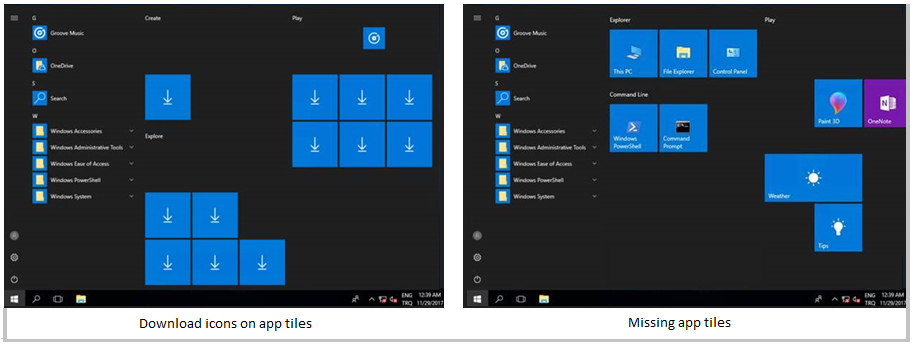
Ursache
Dieses Problem ist bekannt. Die Erstmalige Anmeldung wird nicht erkannt und löst die Installation einiger Apps nicht aus.
Lösung
Dieses Problem wurde für Windows 10, Version 1709, in KB 4089848 22. März 2018-KB4089848 (Os Build 16299.334) behoben.
Symptom: Wenn Sie versuchen, das Menü Layout anzupassen, werden die Anpassungen nicht angewendet, oder Ergebnisse werden nicht erwartet.
Ursache
Es gibt zwei Hauptgründe für dieses Problem:
Falsches Format: Falsches Format: Falsches Bearbeiten der XML-Datei durch Hinzufügen von zusätzlichem Leerzeichen oder Leerzeichen, Eingeben eines ungültigen Zeichens oder Speichern im falschen Format.
- Um festzustellen, ob das Format falsch ist, überprüfen Sie im Protokoll "Anwendungen und Dienste\Microsoft\Windows\ShellCommon-StartLayoutPopulation\Operational" auf "Ereignis-ID: 22".
- Ereignis-ID 22 wird protokolliert, wenn die XML falsch formatiert ist, was bedeutet, dass die angegebene Datei einfach keine gültige XML-Datei ist.
- Wenn Sie die XML-Datei bearbeiten, sollte sie im UTF-8-Format gespeichert werden.
Unerwartete Informationen: Dies tritt auf, wenn Sie möglicherweise versuchen, eine Kachel über eine unerwartete oder nicht dokumentierte Methode hinzuzufügen.
- "Ereignis-ID: 64" wird protokolliert, wenn die XML gültig ist, aber unerwartete Werte enthält.
- Beispiel: Beim Analysieren einer XML-Layoutdatei ist der folgende Fehler aufgetreten:
Das Attribut 'LayoutCustomizationRestrictiontype' für das Element '{http://schemas.microsoft.com/Start/2014/LayoutModification}DefaultLayoutOverride' ist im DTD/Schema nicht definiert.
XML-Dateien können und sollten lokal auf einem Hyper-V- oder anderen virtuellen Computer vor der Bereitstellung oder Anwendung anhand von Gruppenrichtlinien getestet werden.
Symptom: Menü funktioniert nicht mehr, nachdem ein PC während des Starts mit F12 aktualisiert wurde.
Beschreibung
Wenn ein Benutzer Probleme mit einem PC hat, kann er aktualisiert, zurückgesetzt oder wiederhergestellt werden. Das Aktualisieren des PCs ist eine vorteilhafte Option, da sie persönliche Dateien und Einstellungen verwaltet. Wenn Benutzer Probleme beim Starten des PCs haben, können Sie auf die PC-Einstellungen in den Einstellungen nicht zugreifen. Um auf die Systemaktualisierung zuzugreifen, verwenden Benutzer möglicherweise die F12-Taste beim Start. Das Aktualisieren des PCs wird beendet, aber auf die Menü kann nicht zugegriffen werden.
Ursache
Dieses Problem ist bekannt und wurde in einem kumulativen Update behoben, das am 30. August 2018 veröffentlicht wurde.
Lösung
Korrekturupdates installieren; Ein Fix ist in der Version vom 11. September 2018-KB4457142 enthalten.
Symptom: Die Liste "Alle Apps" fehlt in Menü
Ursache
Liste "Alle Programme" aus der Menü Gruppenrichtlinie entfernt ist aktiviert.
Lösung
Deaktivieren Sie die Liste "Alle Programme entfernen" aus der Menü -Gruppenrichtlinie.
Symptom: Kacheln fehlen in der Menü bei Verwendung von Windows 10, Version 1703 oder älter, Windows Server 2016 und Roamingbenutzerprofile mit einem Startlayout
Beschreibung
Es gibt zwei verschiedene Menü Probleme in Windows 10:
- Der Administrator hat Kacheln im Startlayout nicht roaming konfiguriert.
- Vom Benutzer initiierte Änderungen am Startlayout werden nicht verschoben.
Zu den Verhaltensweisen gehören insbesondere:
- An die Menü angeheftete Anwendungen (Apps oder Symbole) fehlen.
- Das gesamte Kachelfenster wird ausgeblendet.
- Die Startschaltfläche reagiert nicht.
- Wenn ein neuer Roamingbenutzer erstellt wird, wird die erste Anmeldung normal angezeigt, aber bei nachfolgenden Anmeldungen fehlen Kacheln.
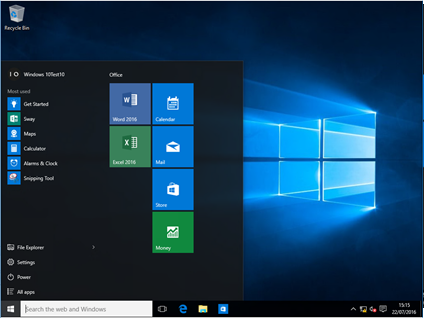
Arbeitslayout bei der ersten Anmeldung eines neuen Roamingbenutzerprofils
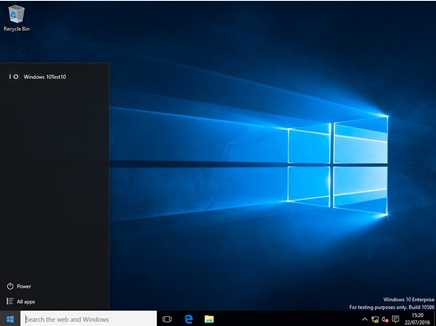
Fehlerhaftes Layout für nachfolgende Anmeldungen
Ursache
Ein Zeitplanungsproblem ist vorhanden, bei dem die Menü bereit ist, bevor die Daten lokal aus dem Roamingbenutzerprofil abgerufen werden. Das Problem tritt bei der ersten Anmeldung eines neuen Roamingbenutzers nicht auf, da der Codepfad anders und langsamer ist.
Lösung
Dieses Problem wurde in Windows 10, Versionen 1703 und 1607, kumulative Updates ab März 2017 behoben.
Symptom: Menü Layoutanpassungen gehen nach dem Upgrade auf Windows 10, Version 1703, verloren.
Beschreibung
Vor dem Upgrade:
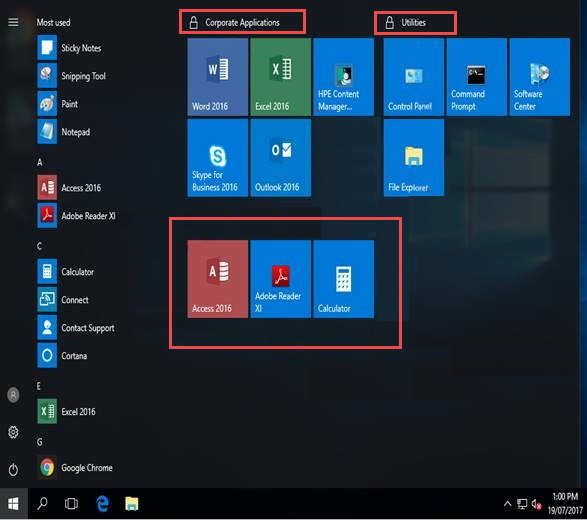
Hinweis
Im Screenshot werden Unternehmensanwendungen und Dienstprogramme durch Gruppenrichtlinien gesteuert, und die Kacheln unter diesen Elementen werden angeheftet.
Nach dem Upgrade fehlen die angehefteten Kacheln des Benutzers:
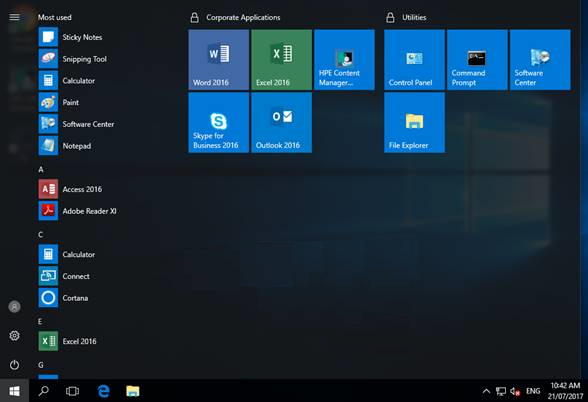
Darüber hinaus werden Benutzern möglicherweise leere Kacheln angezeigt, wenn die Anmeldung ohne Netzwerkkonnektivität versucht wurde.
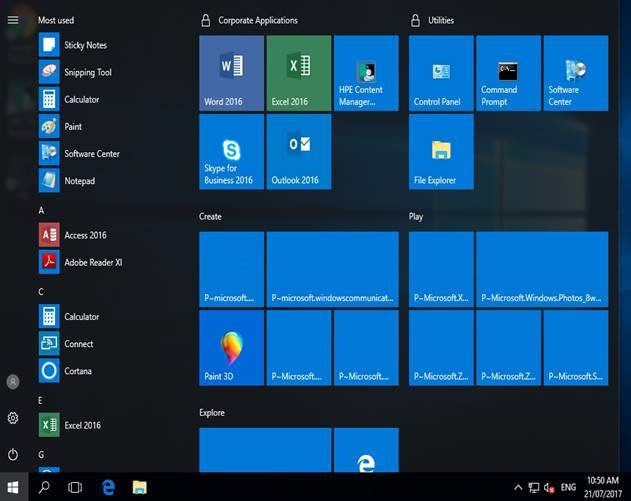
Lösung
Dieses Problem wurde im Update vom Oktober 2017 behoben.
Symptom: Kacheln fehlen nach dem Upgrade von Windows 10, Version 1607 auf Version 1709 für Benutzer mit aktivierten Roamingbenutzerprofilen (RUP), und verwaltet das Menü Layout mit teilweisem Sperrmodus
Lösung
Die LCU vom April 2018 muss auf Windows 10, Version 1709, angewendet werden, bevor sich ein Benutzer anmeldet.
Symptom: Menü - und/oder Taskleistenlayoutanpassungen werden nicht angewendet, wenn die Option "CopyProfile" während sysprep in einer Antwortdatei verwendet wird.
Lösung
CopyProfile wird nicht mehr unterstützt, wenn versucht wird, die Menü oder Taskleiste mit layoutmodification.xml anzupassen.
Symptom: Menü Probleme mit Der Kacheldatenschichtbeschädigung
Ursache
Windows 10, Version 1507, über die Version 1607 verwendet eine Datenbank für die Kachelimageinformationen. Dies wird als Kacheldatenebenendatenbank bezeichnet. (Das Feature war veraltet in Windows 10 1703.)
Lösung
Es gibt Schritte, die Sie ausführen können, um die Symbole zu beheben. Zuerst müssen Sie bestätigen, dass das Problem behoben werden muss.
Die App oder Apps funktionieren einwandfrei, wenn Sie die Kacheln auswählen.
Die Kacheln sind leer, weisen ein generisches Platzhaltersymbol auf, weisen die falschen oder seltsamen Titelinformationen auf.
Die App fehlt, wird aber über PowerShell installiert aufgeführt und funktioniert, wenn Sie über URI starten.
Beispiel:
windows-feedback://In einigen Fällen kann "Start" leer sein, und das Info-Center und Cortana werden nicht gestartet.
Hinweis
Die Wiederherstellung von Beschädigungen entfernt alle manuellen Pins von "Start". Apps sollten weiterhin sichtbar sein, aber Sie müssen alle sekundären Kacheln anheften und/oder App-Kacheln an die Hauptstartansicht anheften. Aps, die Sie installiert haben, die vollständig in "alle Apps" fehlen, sind jedoch unerwartet. Dies bedeutet, dass die erneute Registrierung nicht funktioniert hat.
Öffnen Sie eine Eingabeaufforderung, und führen Sie den folgenden Befehl aus:
C:\Windows\System32\tdlrecover.exe -reregister -resetlayout -resetcache
Obwohl ein Neustart nicht erforderlich ist, kann es hilfreich sein, alle Restprobleme nach ausführung des Befehls zu löschen.
Symptome: Menü und Apps können nach dem Upgrade auf Windows 10, Version 1809, nicht gestartet werden, wenn Symantec Endpoint Protection installiert ist
Beschreibung
Menü , Suche und Apps werden nach dem Upgrade eines Computers unter Windows 7, auf dem Symantec Endpoint Protection auf Windows 10, Version 1809 installiert ist, nicht gestartet.
Ursache
Dieses Problem tritt aufgrund eines Fehlers beim Laden sysfer.dll auf. Während des Upgrades legt der Setupprozess die Berechtigungsgruppe "Alle Anwendungspakete" für sysfer.dll und andere Symantec-Module nicht fest.
Lösung
Dieses Problem wurde vom kumulativen Windows Update behoben, das am 5. Dezember 2018-KB4469342 (Betriebssystembuild 17763.168) veröffentlicht wurde.
Wenn dieses Problem bereits aufgetreten ist, verwenden Sie eine der folgenden beiden Optionen, um das Problem zu beheben:
Option 1: Entfernen Sie sysfer.dll aus dem System32-Ordner, und kopieren Sie sie wieder. Windows legt berechtigungen automatisch fest.
Option 2:
- Suchen Sie das Verzeichnis C:\Windows\system32.
- Klicken Sie mit der rechten Maustaste auf sysfer.dll, und wählen Sie "Eigenschaften" aus.
- Wechseln Sie zur Registerkarte "Sicherheit ".
- Vergewissern Sie sich, dass die Gruppe "Alle Anwendungspakete " fehlt.
- Wählen Sie "Bearbeiten" und dann " Hinzufügen" aus, um die Gruppe hinzuzufügen.
- Testen Sie "Start" und andere Apps.
Informationen zum Haftungsausschluss von Drittanbietern
Die in diesem Artikel genannten Drittanbieterprodukte stammen von Herstellern, die von Microsoft unabhängig sind. Microsoft gewährt keine implizite oder sonstige Garantie in Bezug auf die Leistung oder Zuverlässigkeit dieser Produkte.